Позбавляємося від Помилки 907 в Play Маркеті
При скачуванні або оновленні програми в Play Маркеті може з'являтися «Помилка 907». Вона не тягне за собою серйозних наслідків, і її можна усунути кількома легкими способами.
зміст
Позбавляємося від помилки з кодом 907 в Play Маркеті
Якщо стандартні рішення у вигляді перезавантаження пристрою або включення / вимикання інтернет-з'єднання не дають результатів, то вам допоможуть інструкції нижче.
Спосіб 1: Перепідключення SD-карти
Однією з причин може бути вихід з ладу флеш-накопичувача або тимчасовий збій в його роботі. У разі оновлення певний додаток, яке раніше було перенесено на карту і при цьому з'являється помилка, то спочатку поверніть його на внутрішній накопичувач пристрою. Щоб не вдаватися до розбору гаджета, ви можете провести відключення SD-карти, не витягуючи її з гнізда.
- Для цього відкрийте «Налаштування» і зайдіть в розділ «Пам'ять».
- Щоб відкрити управління флеш-картою, натисніть на рядок з її назвою.
- Тепер для відключення накопичувача тапніте по «Витягнути», після чого пристрій перестане відображати місце, що залишилося і його обсяг на дисплеї.
- Далі зайдіть в додаток Плей Маркет і пробуйте знову виконати дію, при якому з'являлася помилка. Якщо процедура пройшла успішно, поверніться в «Пам'ять» і знову тапніте за назвою SD-карти. Тут же спливе інформаційне оповіщення, в якому слід вибрати «Підключити».
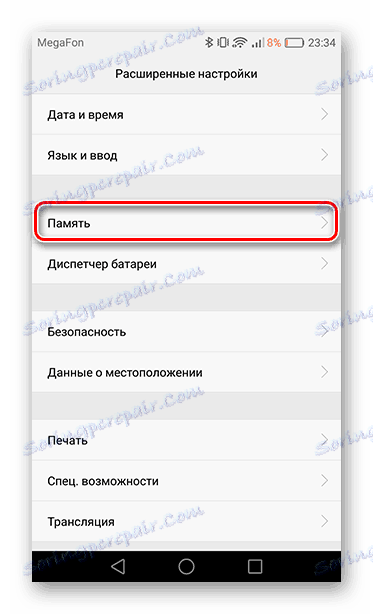
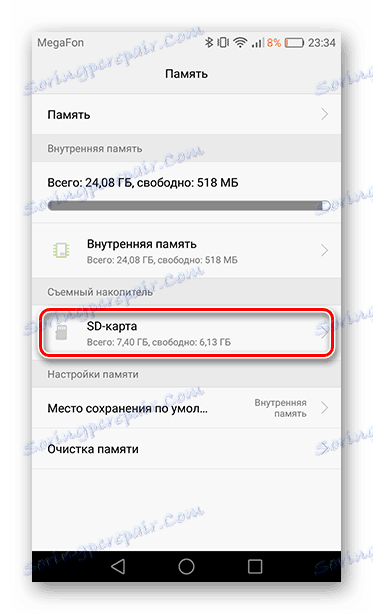
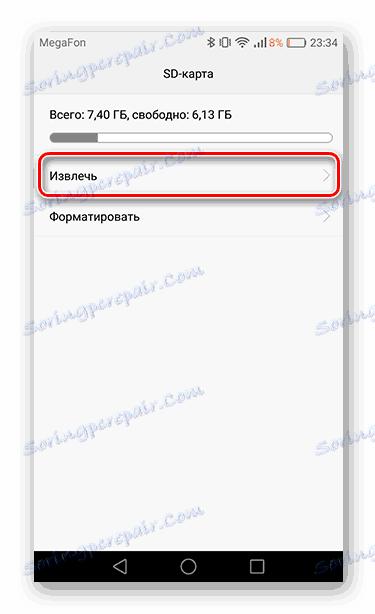
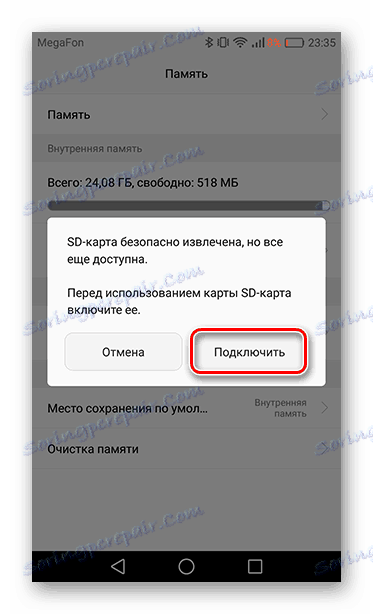
Після цього флеш-карта знову буде активна.
Спосіб 2: Скидання даних Play Маркет
Google Play є основним фактором, очищення даних якого, в більшості випадків, видаляє помилку. Інформація з відкритих сторінок, що зберігається при користуванні сервісом, осідає сміттям в пам'яті пристрою, ніж тягне збої при синхронізації аккаунта з інтернет-магазином Плей Маркет. Для видалення даних потрібно пройти три етапи.
- Насамперед зайдіть в «Налаштування» і відкрийте пункт «Додатки».
- Пошукайте вкладку «Play Маркет» і перейдіть в неї, щоб отримати доступ до параметрів програми.
- Тепер слід очистити накопичився сміття. Зробіть це, натиснувши на відповідний рядок.
- Слідом виберіть кнопку «Скидання», після натискання на яку з'явиться вікно, де потрібно вибрати «Видалити».
- І останнє - натисніть на «Меню», тапніте по єдиному рядку «Видалити оновлення».
- Далі підуть два питання про підтвердження дії і відновленні початкової версії. Погодьтеся в обох випадках.
- Для власників девайсів під управлінням Андроїд 6 серії і вище видалення даних буде знаходитися в рядку «Пам'ять».
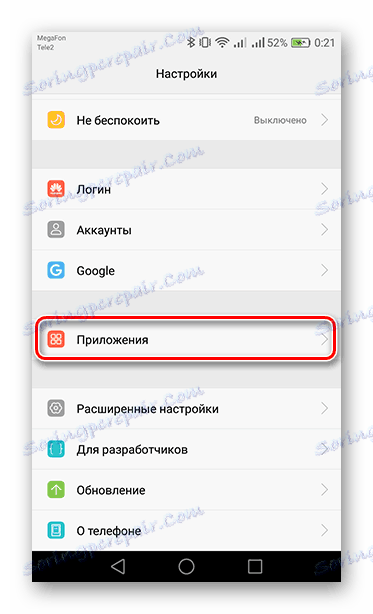
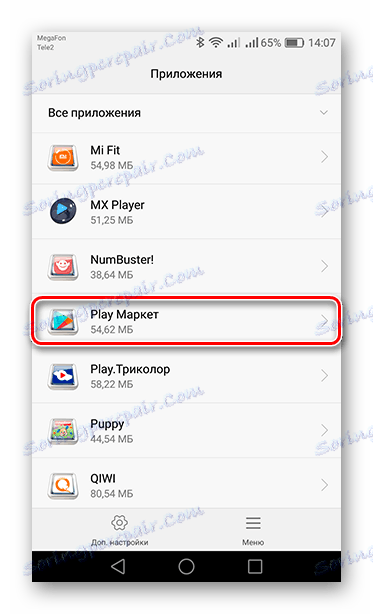
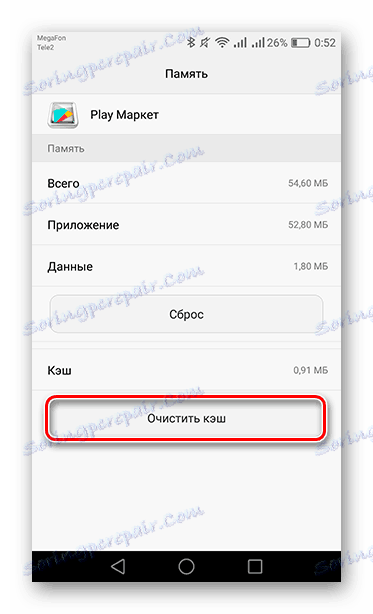
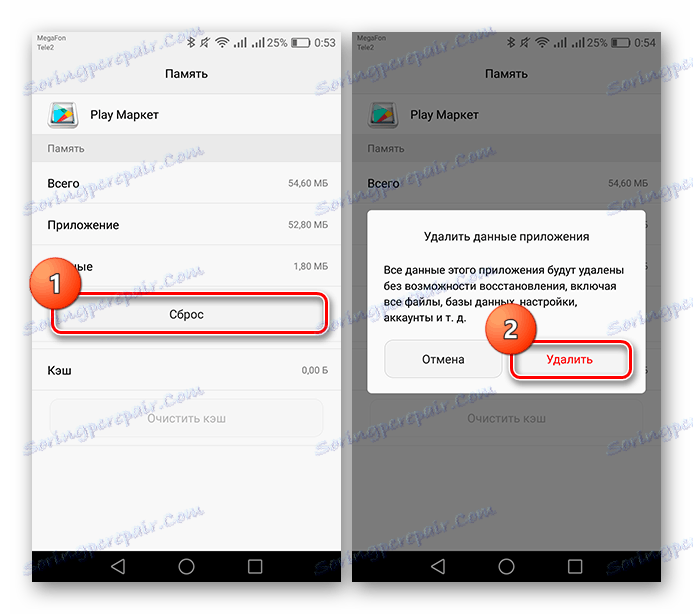
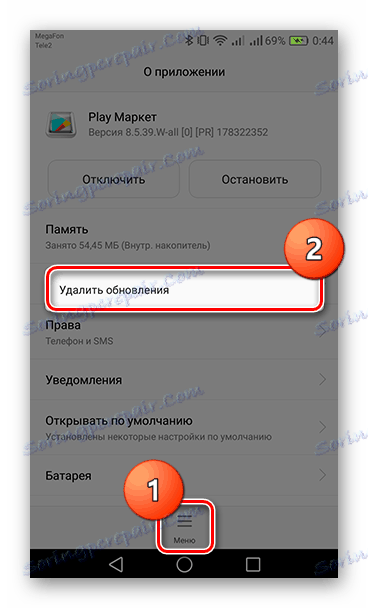
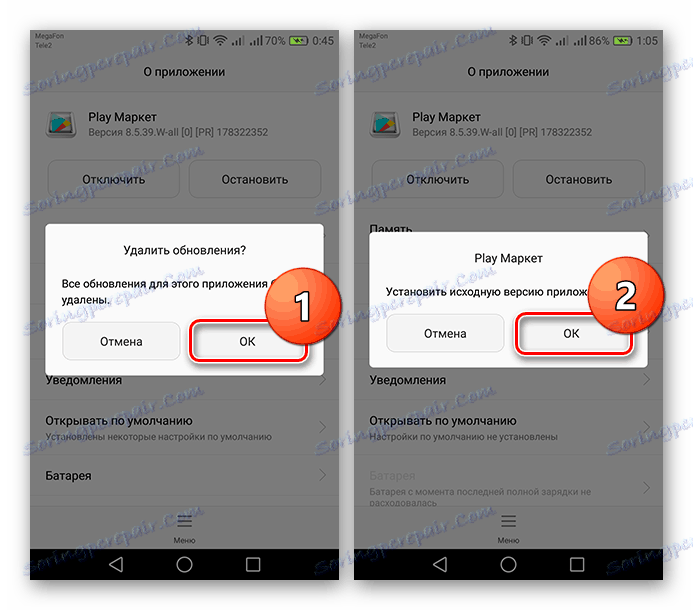
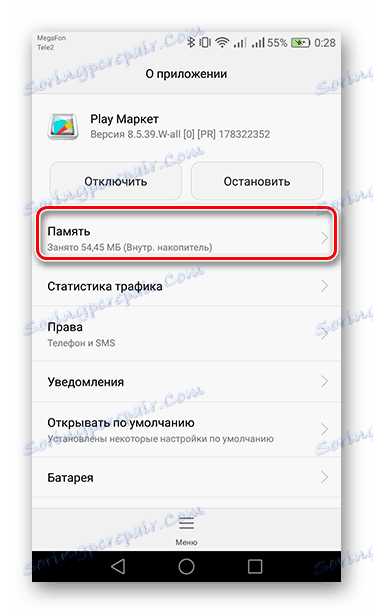
Через кілька хвилин, при стабільному інтернет-підключенні, Плей Маркет самостійно відновить актуальну версію, після чого можете далі користуватися його послугами.
Спосіб 3: Скидання даних Сервісів Google Play
Це системне додаток безпосередньо взаємодіє з Плей Маркетом, і також накопичує якийсь сміття, від якого потрібно позбавлятися.
- Як і в попередньому способі, перейдіть до списку встановлених додатків і відкрийте параметри Сервісів Гугл Плей.
- Залежно від вашої редакції Андроїд, зайдіть в графу «Пам'ять» або продовжуйте виконувати дії на основній сторінці. Насамперед тапніте по кнопці «Очистити кеш».
- Другим кроком натисніть на «Управління місцем».
- Далі виберіть «Видалити всі дані», після чого погодитеся з цим натисканням кнопки «ОК».
- Наступне, що потрібно зробити - це стерти з пам'яті оновлення. Для здійснення цього попередньо відкрийте «Налаштування» і зайдіть в розділ «Безпека».
- Знайдіть пункт «Адміністратори пристрою» і відкрийте його.
- Далі зайдіть в «Знайти пристрій».
- Останньою дією буде натискання кнопки "Відключити".
- Після цього відкрийте пункт «Меню» і видаліть оновлення, вибравши відповідний рядок, підтвердивши ваш вибір натисканням на «ОК».
- Далі спливе ще одне вікно, в якому буде інформація про відновлення вихідної версії. Погодьтеся, натиснувши відповідну кнопку.
- Щоб все відновити в актуальний стан, відкрийте панель повідомлень. Тут ви побачите кілька повідомлень про необхідність поновлення сервісів. Це необхідно для роботи певних програм, пов'язаних з системними засобами. Тапніте по одному з них.
- Відкриється сторінка в Плей Маркеті, де вам залишається натиснути "Оновити".
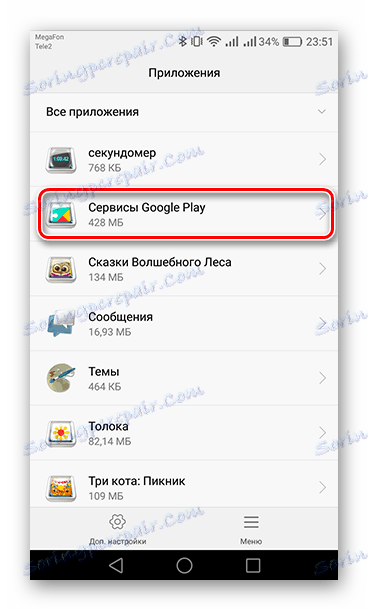
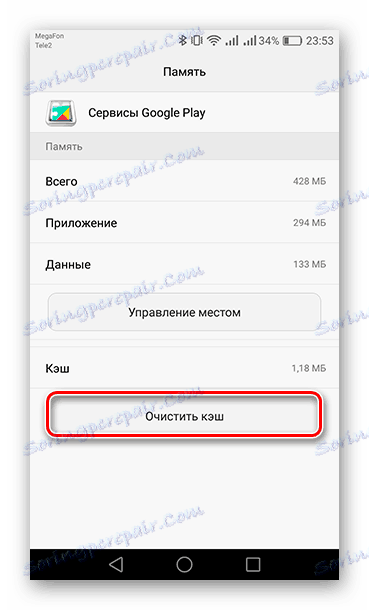
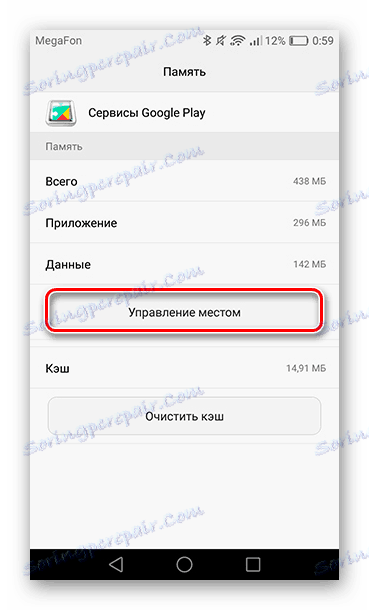
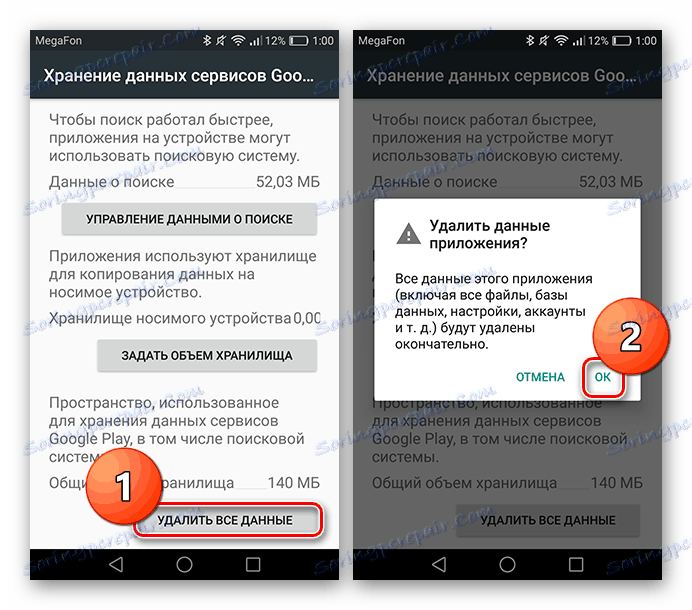
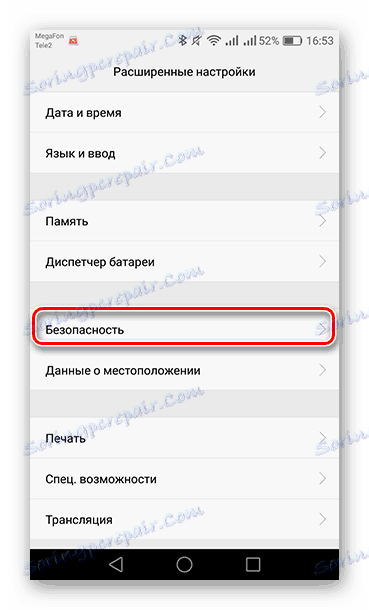
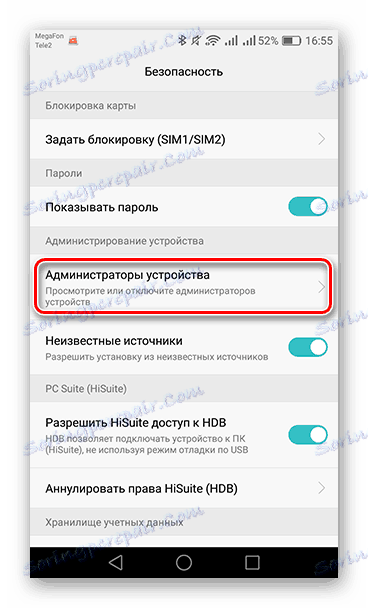
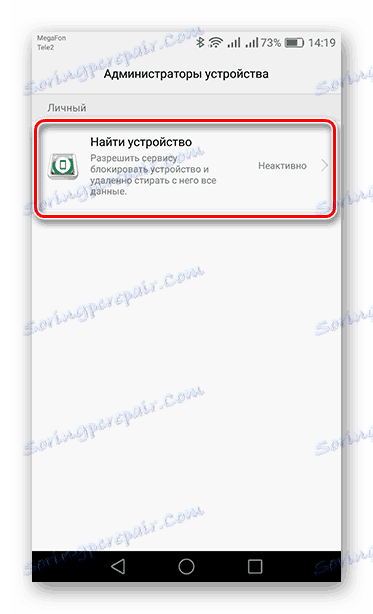
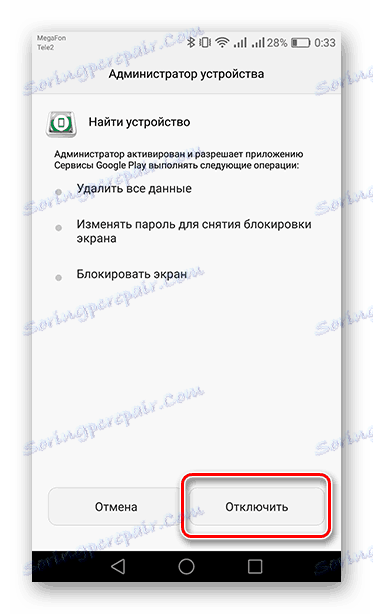
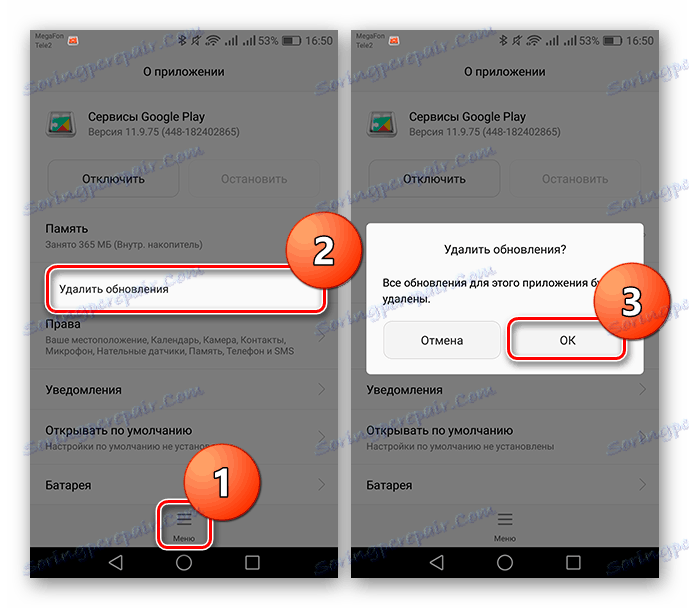
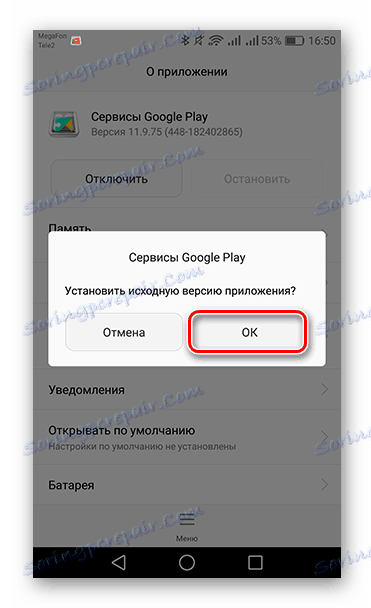
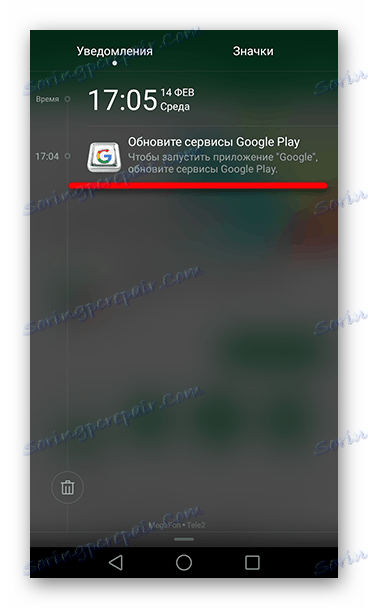
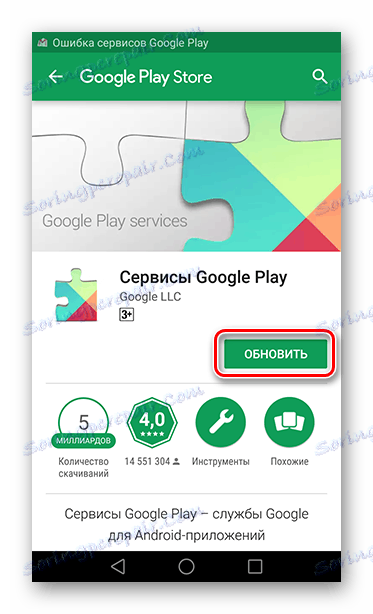
Після цього дії коректна робота вашого пристрою буде відновлена. «Помилка 907» більше не з'явиться. Не забудьте активувати в настройках безпеки функцію виявлення девайса.
Спосіб 4: Скидання і повторний вхід в Google-аккаунт
Також з помилкою допоможе впоратися розрив синхронізації аккаунта з сервісами Google.
- Щоб перейти до управління обліковими записами на пристрої, відкрийте «Налаштування» і перейдіть в пункт «Облікові».
- У списку перебуватиме рядок «Google». Виберіть її.
- Далі внизу екрана або в меню знайдете кнопку «Видалити аккаунт». Після натискання вискочить вікно з попередженням видалення даних - погодьтеся відповідним вибором.
- На цьому етапі видалення облікового запису завершено. Тепер перейдемо до відновлення. Щоб заново увійти в свій профіль, відкрийте «Акаунти» і на цей раз натисніть на «Додати обліковий запис», після чого виберіть «Google».
- На екрані пристрою з'явиться сторінка Google з рядком введення поштової адреси або номера вашого мобільного телефону, зазначеного в обліковому записі. Вкажіть ці відомості і натисніть «Далі». Якщо хочете завести новий профіль, відкрийте відповідне посилання нижче.
- На наступній сторінці потрібно вказати пароль. Впишіть його в відповідне поле, для продовження тапніте «Далі».
- Наостанок натисніть «Прийняти», щоб погодитися з усіма «Умовами користування» і «Політикою конфіденційності» компанії.
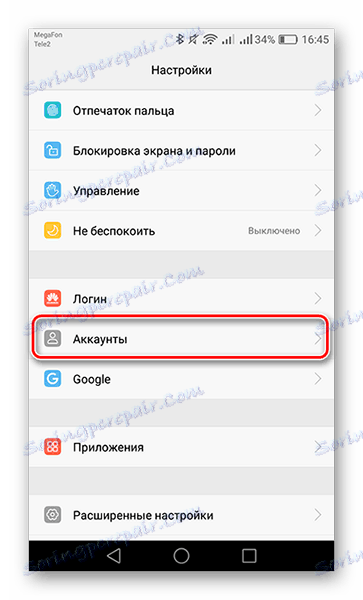
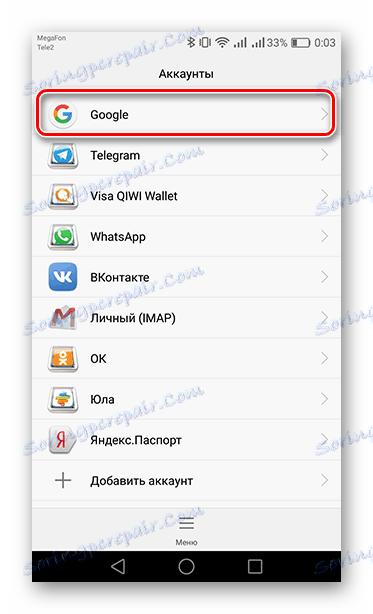
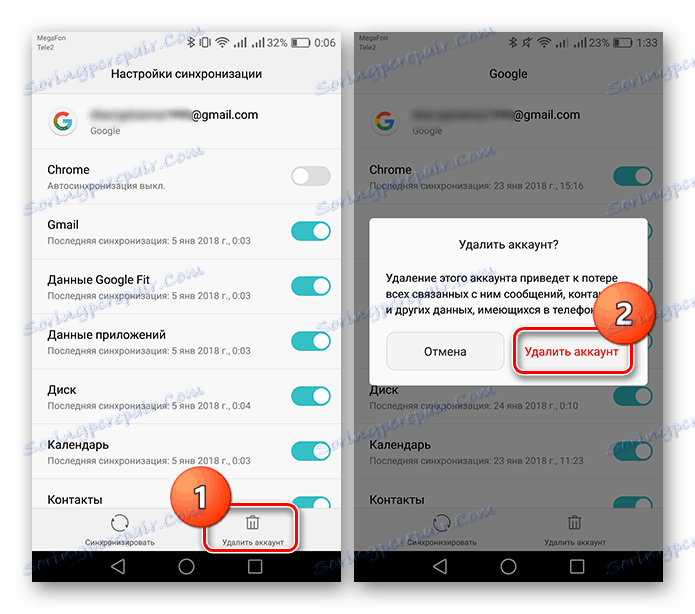
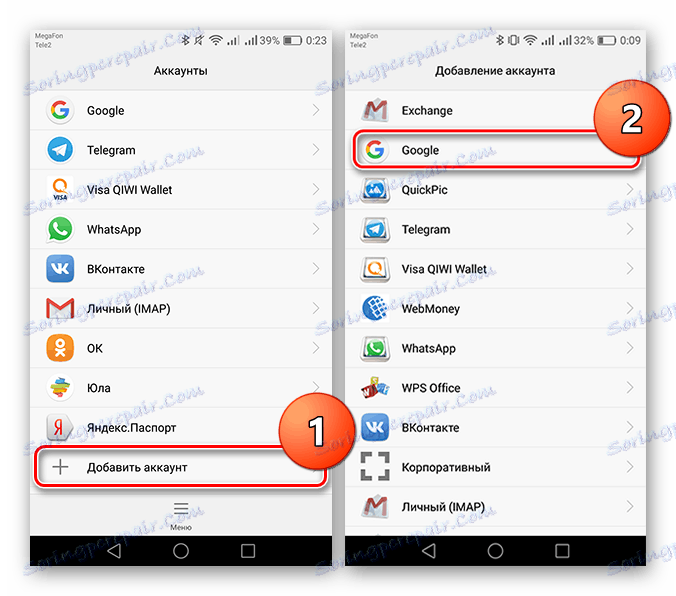
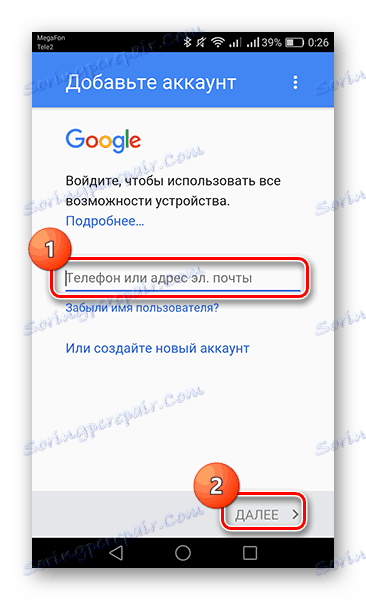
Читайте також: Як зареєструватися в Плей Маркеті
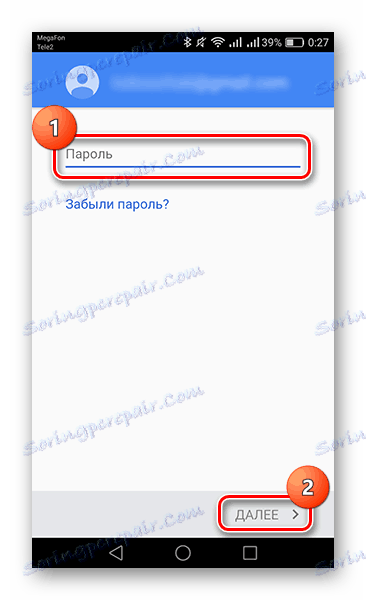
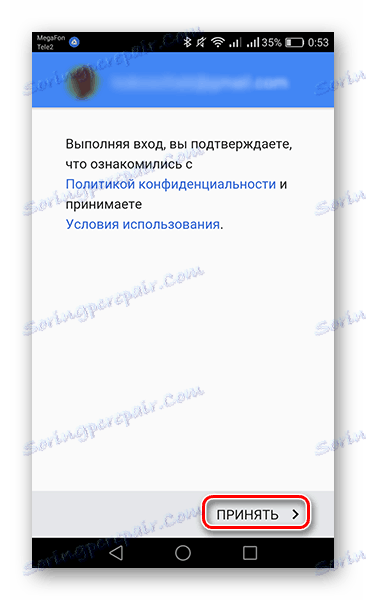
Таким чином аккаунт буде додано до списку наявних на вашому гаджеті, а «Помилка 907» повинна зникнути з Play Маркета.
У разі якщо проблема не була усунена, доведеться видалити всю інформацію з пристрою до заводських налаштувань. Щоб це зробити, попередньо ознайомтеся зі статтею, наведеної по посиланню нижче.
Детальніше: Скидаємо настройки на Android
Такими, десь складними, а десь ні способами, ви зможете позбутися від неприємної помилки при використанні магазину додатків.